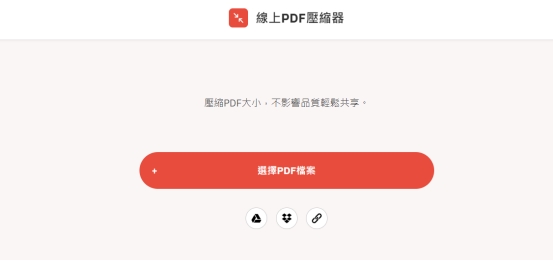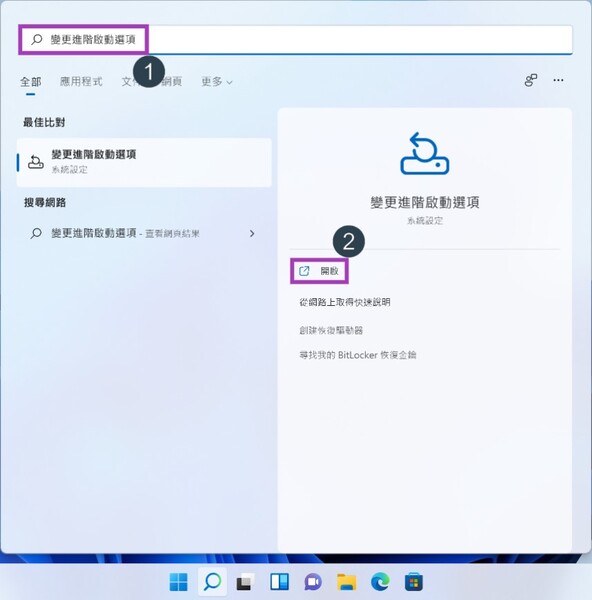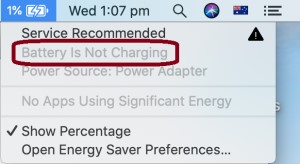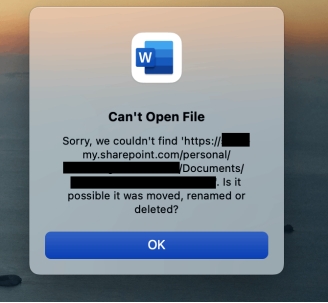您是否因為發生意外的錯誤而無法複製檔案?也許您遇到了令人厭煩的「複製檔案時發生錯誤」訊息,從而影響了您的工作效率。我們了解,當您試圖完成任務時會有多麼令人沮喪。
但不要擔心!在此綜合指南中,我們將介紹不僅一種或兩種,而是四種經過驗證的排除故障和解決此問題的方法。我們為您提供全方位服務,從檢查檔案權限到更新軟體。所以,請坐穩並準備像專業人士一樣克服發生意外的錯誤因此無法複製檔案這個障礙。在我們專家的提示下,您可以快速返回您的任務而不會再拖延。讓我們開始吧!
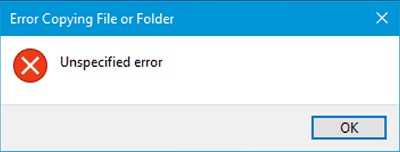
第 1 部分:意外複製檔案或資料夾時報錯意味著什麼?
「複製檔案或資料夾時報錯」是 Windows 使用者在嘗試複製、刪除或行動系統上的檔案時遇到的常見問題。當作業系統因各種因素而無法執行與檔案相關的任務時,通常會彈出此錯誤訊息。這些可能包括有問題的檔案權限、系統檔案損壞、病毒或惡意軟體、過時的軟體,或檔案的來源或目標路徑的問題。
此錯誤的根源通常可以追溯到檔案權限。 Windows 系統上的每個檔案都有一組相關權限,規定誰可以讀取、寫入或執行該檔案。如果這些權限配置不當,系統可能會阻止您複製文件,從而導致前面提到的錯誤。
另一個常見原因是系統檔案損壞。 Windows 在複雜的系統檔案網路上運作。如果這些檔案損壞或損壞,系統可能會在執行某些任務(例如複製檔案)時遇到問題。這種損壞可能由於系統突然關閉、硬體故障或惡意軟體攻擊而發生,從而發生意外的錯誤因此無法複製檔案。
在某些情況下,錯誤可能是由於軟體過時造成的。如果您用於複製檔案的應用程式已過時,它可能與檔案或系統不相容,從而觸發錯誤訊息。惡意軟體或病毒攻擊也可能會透過未經您同意更改系統檔案或檔案權限來導致發生意外的錯誤因此無法複製檔案問題。
最後,文件來源或目標的問題可能會導致此問題。如果來源檔案位於損壞的硬碟磁區或目標路徑需要更多儲存空間或受到寫入保護,則可能會遇到windows10上複製檔案或資料夾時出錯的錯誤。
第 2 部分:如何修復導致您無法複製檔案的意外錯誤?
一旦您用盡了先前的故障排除方法但仍然面臨錯誤,那麼就該使用有效的額外提示了:使用 4DDiG Windows 資料復原。這個由 Tenorshare 開發的強大工具旨在從 Windows PC 中恢復遺失或無法存取的資料。
為什麼選擇 4DDiG Windows 資料恢復?答案在於其強大的功能和用戶友好的介面。無論您如何丟失資料 - 意外刪除、硬碟故障、系統崩潰、病毒攻擊 - 4DDiG 都能處理所有這些。它支援從各種儲存裝置恢復,包括硬碟、SSD、USB 和記憶卡,並且可以檢索超過 1000 個檔案。
方法 1:透過 4DDiG Windows 資料恢復恢復資料
4DDiG 如何解決您的檔案複製問題?如果您的檔案損壞或無法訪問 4DDiG Windows 資料救援 從而可能解決錯誤的根本原因。
若要使用 4DDiG,請依照下列步驟操作:
-
選擇本機磁碟
從硬碟清單中選擇您丟失資料的本機磁碟,然後按「開始」進行掃描。或者您可以在掃描之前在右上角選擇目標檔案類型。

-
掃描本機磁碟
4DDiG會立即全面掃描所選擇的硬碟,尋找丟失的檔案,如果您找到想要還原的檔案,隨時可以暫停或停止掃描。
-
預覽並從本機磁碟中還原檔案
在找到目標檔案後,您可以預覽並將它們還原到安全的位置。為了避免硬碟覆寫和永久資料遺失,請不要將它們保存在您遺失檔案的同一分割區中。
-
選擇位置儲存資料
為了避免資料再次遺失,您可以將復原的資料還原到本機磁碟或 Google Drive。
方法 2:使用 Winrar 解壓縮文件,然後將其複製到所需目錄
WinRAR 是一款功能強大的檔案管理器,它可以為您遇到的文件複製錯誤提供另一個潛在的解決方案。當文件無法複製時,建立存檔副本並將其提取到所需位置通常可以繞過該問題。以下是有關如何操作的分步指南。
-
如果您的系統上還沒有安裝 WinRAR 應用程序,請下載並安裝。
-
右鍵單擊要複製的文件,然後從上下文選單中選擇「新增至存檔...」。這將開啟 WinRAR 歸檔選項。
-
在存檔選項中選擇「ZIP」作為存檔格式,然後按一下「確定」。然後 WinRAR 將建立一個包含原始檔案的 ZIP 檔案。
-
導航到要複製文件的位置。在資料夾內按滑鼠右鍵並選擇「貼上」。
-
複製 ZIP 檔案後,右鍵單擊它並選擇「在此處提取」。然後,WinRAR 將提取 ZIP 檔案的 ZIP 檔案內容,並在所需位置建立原始檔案的副本。
此方法利用了 WinRAR 處理檔案的多功能性,可以緩解由有問題的檔案權限或系統檔案損壞所帶來的問題。然而,只有當原始檔案損壞或目標路徑有足夠的儲存空間時,此解決方案才可能有效。
方法3:檢查您的檔案是否由其他作業系統創建
如果您嘗試複製的檔案是在不同的作業系統上建立的,則可能會導致「複製檔案或資料夾發生錯誤」錯誤。在 Mac、Linux 或任何其他非 Windows 作業系統上建立的檔案可能具有 Windows 無法解釋的屬性或權限,導致複製困難。處理此問題的方法如下:
-
如果您可以存取最初建立建立的系統,請修改其權限或屬性。您可以透過右鍵單擊檔案、選擇「屬性」,然後選擇「權限」,並確保該檔案可讀可寫來執行此操作。
-
使用相容的軟體開啟、讀取和修改該檔案。許多軟體包可以處理不同作業系統所建立的檔案。
-
將文件轉換為跨多個平台常用的格式。這通常可以使用內建軟體或線上轉換工具來完成。
請記住,處理其他作業系統的檔案時,關鍵是相容性。確保您的 Windows 系統可以順利讀取和修改文件,以避免意外錯誤。
方法4:確保您擁有特定權限
擁有適當的權限對於在 Windows 系統中成功複製檔案至關重要。如果您沒有必要的權限,就會發生意外的錯誤因此無法複製檔案,從而觸發「意外錯誤阻止您複製文件」訊息。如果您嘗試從受限或共用位置複製檔案時尤其如此。以下是確保您擁有正確權限的方法:
-
右鍵單擊要複製的文件,然後選擇「屬性」。
-
在屬性視窗中,切換到「安全性」標籤。
-
在‘群組或用戶名稱:’部分中選擇您的用戶帳戶。
-
在「使用者權限」部分下檢查您擁有的權限。如果您沒有看到「完全控制」,則您可能在複製文件時遇到問題。
-
若要變更權限,請按一下「編輯...」,然後再次選擇您的使用者帳戶,選取「完全控制」框,然後按一下「套用」和「確定」。

請記住,修改文件權限應該負責任地進行。授予使用者「完全控制」權限意味著他們可以讀取、寫入、執行和刪除該檔案。確保僅更改您了解潛在後果的文件的權限。
最後,如果您在公司或共享環境中工作,您可能需要聯絡系統管理員或 IT 部門以取得更改檔案權限的協助。他們可以確保這些變更符合公司政策,並且不會影響網路安全或功能。
方法5:執行SFC和DISM來解決阻止您複製檔案的意外錯誤
系統檔案檢查器 (SFC) 和部署映像服務和管理 (DISM) 是整合在 Windows 作業系統中的兩個強大的工具,可協助解決「意外錯誤阻止您複製檔案」錯誤。它們旨在解決和修復可能導致問題的系統檔案損壞。若要使用SFC和DISM解決複製錯誤,請依照下列步驟操作:
-
按下「Windows + X」並選擇「命令提示字元(管理員)」以具有管理員權限開啟命令提示字元。
-
在命令提示字元中輸入「sfc /scannow」並按下「Enter」。系統檔案檢查器將開始掃描損壞的系統檔案並修復它。
-
SFC 掃描完成後,輸入「DISM /Online /Cleanup-Image /RestoreHealth」並按下「Enter」。 DISM 將開始掃描系統並修復 Windows 映像。
-
執行兩次掃描後,重新啟動電腦。

透過執行這些命令,您可以使用 SFC 掃描和修復單一系統文件,並使用 DISM 修復 Windows 系統映像。如果複製錯誤是由於系統檔案損壞造成的,這些步驟應該可以解決問題。始終以管理員權限執行這些命令以確保它們能夠有效地執行任務。
第3部分:常見問題解答
問題 1:如何修復阻止您複製此文件的意外錯誤?
有幾種方法可以修復「意外錯誤阻止您複製此文件」錯誤。首先,嘗試使用 WinRAR 建立原始文件的 ZIP 文件,然後將其複製到所需位置。其次,如果該檔案是在不同的作業系統上建立的,請嘗試修改其權限或使用相容的軟體來處理它。
第三,確保您擁有複製文件的正確權限。最後,您可以使用整合的 Windows 工具(如係統檔案檢查器 (SFC) 和部署映像服務和管理 (DISM))來修復系統檔案損壞。
問題 2:什麼意外錯誤阻止您複製檔案錯誤 0x80004005?
「意外錯誤阻止您複製檔案」錯誤 0x80004005 是標準 Windows 錯誤,會阻止使用者複製檔案。此問題可能由於多種原因而出現,例如檔案權限問題、系統檔案損壞或與其他作業系統建立的檔案不相容問題。
問題 3:如何修復阻止您刪除檔案的意外錯誤?
若要修復「意外錯誤阻止您刪除檔案」錯誤,請按照處理複製錯誤時類似的步驟進行操作。確保您具有刪除檔案所需的權限,如果需要,修改檔案權限,並使用 SFC 和 DISM 解決潛在的系統檔案損壞。請記住,在調整文件權限時要負責任地行事,這可能會影響系統的安全性和功能。
結論
總而言之,Windows 作業系統中的「意外錯誤阻止您複製檔案」錯誤可以透過以下有效方法解決:使用 WinRAR 繞過檔案權限,理解和處理由不同作業系統建立的文件,確保您具有必要的檔案權限,並執行 SFC 和 DISM 命令和 4DDiG Windows 資料救援工具 來修復系統損壞。這些步驟解決了複製問題的最常見原因,並確保了順暢、無錯誤的文件管理體驗。如果您發現本指南有用或有任何其他問題,請隨時發表評論或與我們聯絡。我們在此協助您解決複雜的文件管理和其他與 Windows 相關的問題。請記住與可能從中受益的朋友或同事分享本指南。